kk录像机怎样剪辑视频?使用kk录像机视频剪辑教程图解
发布时间:2017-01-04 来源:查字典编辑
摘要:很多朋友录制视频都是用KK录像机,录制视频过后我们需要对视频进行修改和调整,下面小编就教大家怎么来剪辑KK录像机录制的视频1、首先我们打开软...
很多朋友录制视频都是用KK录像机,录制视频过后我们需要对视频进行修改和调整,下面小编就教大家怎么来剪辑KK录像机录制的视频
1、首先我们打开软件点【添加一个视频】,添加需要剪切的视频
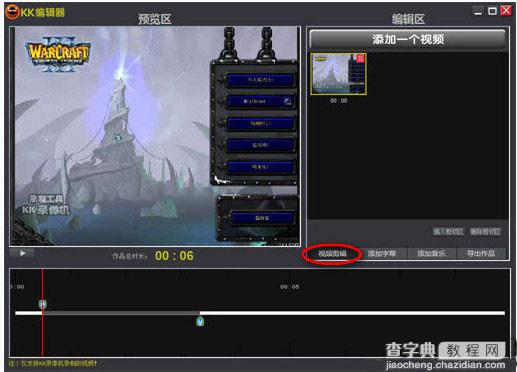
2、将播放指针移到需要剪切的位置,点击视频剪辑,时间轴上会出现剪切图标,拖动图标调整剪切范围,剪切图标之间的内容表示删除部分。如需剪切多个片段,则添加多个剪切区,步骤同上。(注:如需恢复被剪切的视频内容,播放指针移到剪切区内,点【取消剪切区】即可。
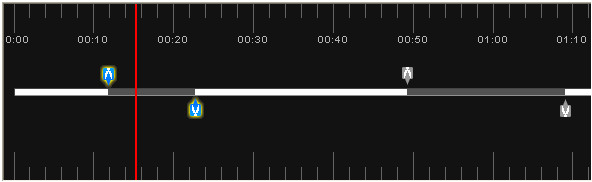
3、点【保存】导出剪切后的视频。


